实例总结——错误
来源:互联网 发布:淘宝假ipad 编辑:程序博客网 时间:2024/04/27 22:08
错误一
最弱智的错误莫过于此——抄错。敲例子的时候基本上就是照抄的,并不理解其中的含义,而且其中一个致命的错误不是语法错误,不是理解错误,而是抄错了~抄都能抄错,这就不是一个粗心的问题了,而是根本就不重视,也不理解,只是生搬硬套,长此以往,怎么能学好?一定要吸取教训!!!
错误二
数据库连接错误。最主要的是路径错误。鼠标放在app.path上时,会自动提示路径,根据提示进行修改
错误三
忘记引用,这个是源于一种只看表面的思想,没有一个全局意识,只看到一部分,对程序没有一个系统的把握。
错误四
数据库建立错误,基础工作没做好。在win7环境下创建ODBC数据源:控制面板——管理工具——数据源
在ODBC microsoft access安装对话框中,数据源名和说明都填写完以后先点击创建再点击选择,否则系统提示找不到数据库文件
错误五
数据库不同步,师父为此要“打死我”……因为我自己调不出来,所以请师父上阵,结果费力好长时间才发现是我的数据库缺少要查询的字段,师父说:你怎么可以犯这么二的错误呢?(当时真觉得没脸见人了),可是我明明记得数据库表中的字段更新了呀,怎么会不显示呢?
在可视化数据管理器中新建了一个表,添加了两个字段:用户名、口令,并且添加了一行数据:admin 123
之后用access打开可以看到添加的所有内容
之后再用可视化数据管理器打开添加了两条数据,但是没有添加字段,用access打开以后可以看到添加的内容
之后又用可……器打开添加字段:身份,用access打开以后不显示“身份”,再次添加字段“用户名”“口令”下的数据,用access打开不显示
最终,在access中修改的内容可以在access中打开显示,在可……器中添加的内容可以在可……器中显示,用这两种方法添加的内容不同,显示证明两种方式不同步。可是为什么一开始同步,后来就不行了呢?
这个问题着实让我郁闷了两天~
在数据库表创建完成以后准备直接向里面添加数据的时候就会出现这种情况:(用“在新窗体上不适用data控件显示记录”)
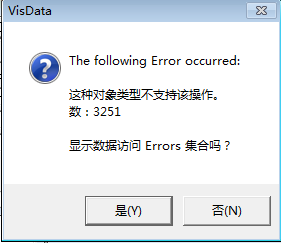

但是用“在新窗体上使用DBGride控件显示记录”的方式是可以添加数据的,用动态集类型记录集打开表也可以进行添加
但是关闭了可视化数据管理器在access中打开是就会出现这种情况:

选择“是”,则会重新进行保存,后缀为.accdb,但是不能用可视化数据管理器打开
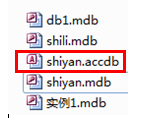
选择“否”,就会继续以早期版本打开数据库
这两种打开方式都可以对数据进行更新。
但是为什么会出现这种情况呢?
于是就开始了各个按钮的乱点,最后,惊喜来了。

原来数据不能更新是由于我一直在用快照型记录集打开表,当我改成用表类型记录集打开表的时候,对我来说,奇迹出现了,数据可以更新了,而且,无论是在access中更新还是在可视化数据管理器中更新,它们两个开始同步了。这个一直让我郁闷的问题就这样解决了
更新完数据以后,再次在access中打开,出现:

关闭可视化数据管理器即可
此时依然会出现

直接选择“否”,这时候无论是在可视化数据管理器中更新还是在access中更新,双方都可以同步
这几个按钮的不同组合会出现不同的显示效果,多试试就会有收获和惊喜,本来以为是和access升级有关系,原来是自己不细心观察和尝试造成的,我的观察能力啊……罪过啊~
在写这篇博客的时候我是相当的语无伦次,不知道该怎么描述我的学习过程,还请大家见谅。
- 实例总结——错误
- 数据库—实例总结
- thinkphp实例化就报404错误的总结
- 结构体实例— error LNK2001错误
- 移植——错误总结
- python —错误总结1
- 数据库——红皮书实例总结
- velocity初学——总结及实例
- OA总结—jbpm管理流程实例
- Qt——编译错误总结
- Mycat之——错误处理总结
- J2SE配置问题—;expected错误总结
- Android自动化-instrumentation的实例测试--错误总结
- 学生信息管理系统总结(一)——错误总结
- 总结:C#语法——继承、虚拟、多态、实例化
- 【javascript】学习总结——表单验证实例
- AG阅读总结5.1——实例启动与关闭
- AG阅读总结5.2——实例启动与关闭
- MinSdkVersion, targetSdkVersion, target API level的区别(转)
- 《深入理解java虚拟机》学习笔记2——Java内存溢出实例
- 裸奔程序之定时器&PWM
- 主题:java并发编程-Executor框架
- Solr(3.3)添加中文分词——以IK为例
- 实例总结——错误
- VS 打印调试
- android ExpandableListView详解
- TextMate 2开源, 不要轻易重写应用
- HDU3172 Virtual Friends 并查集
- jQuery-滚动效果
- Android中ExpandableListView的使用
- 编程之美1.9
- 3Sum


